1、打开powerpoint ,进入其主界面;
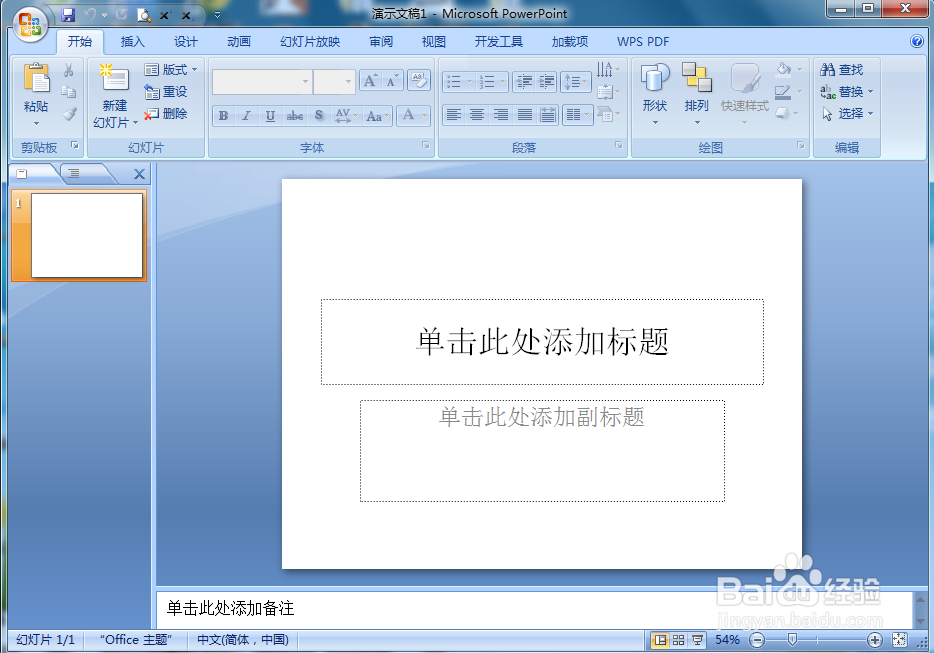
2、将单击此处添加标题和副标题两个输入框删除;
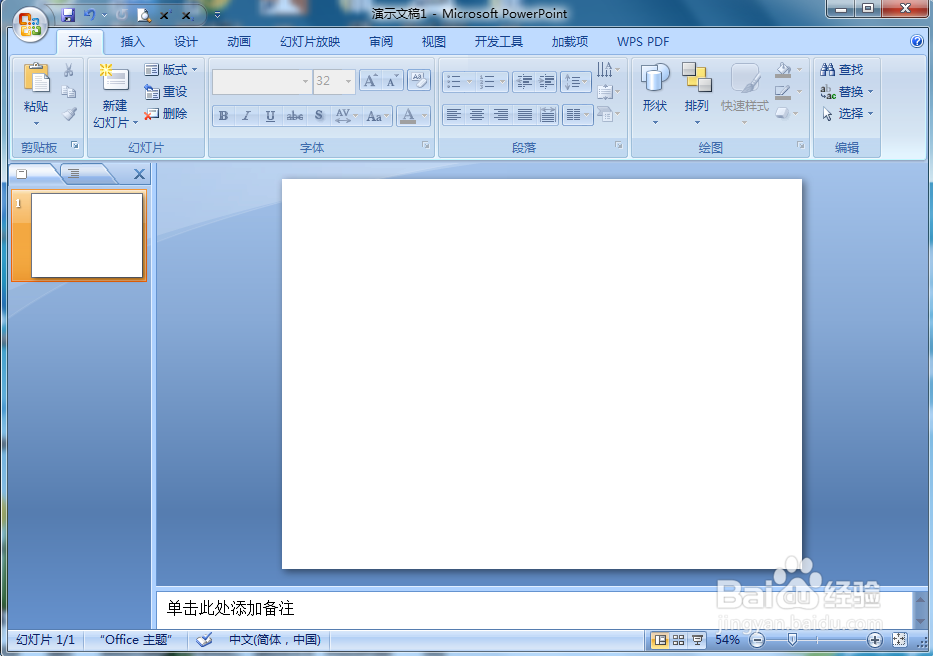
3、点击插入菜单,选择形状工具,在基本形状找到并点击十字形;
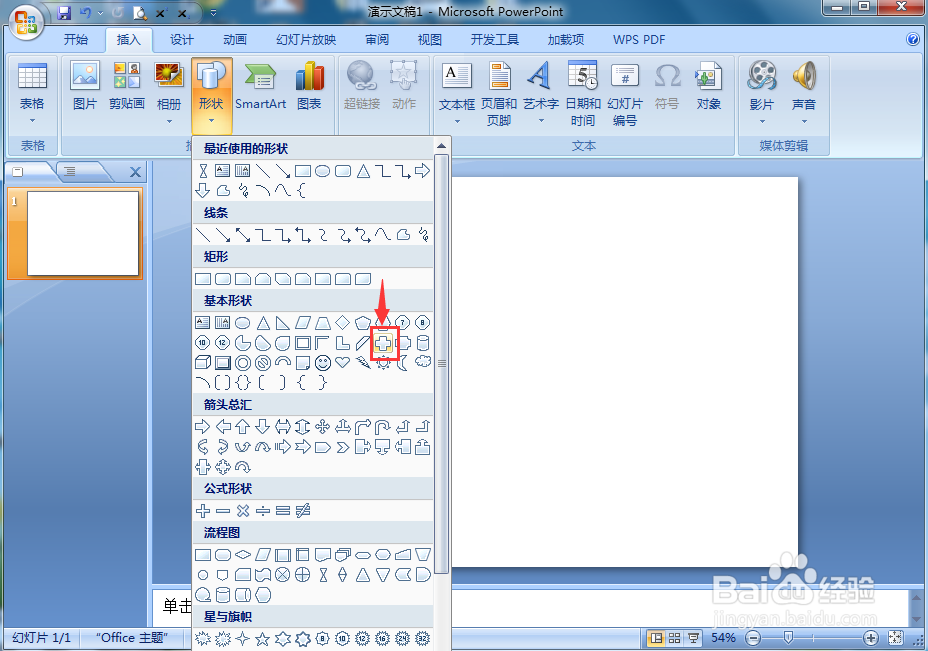
4、按下鼠标左键不放,拖动鼠标,画出一个十字形;
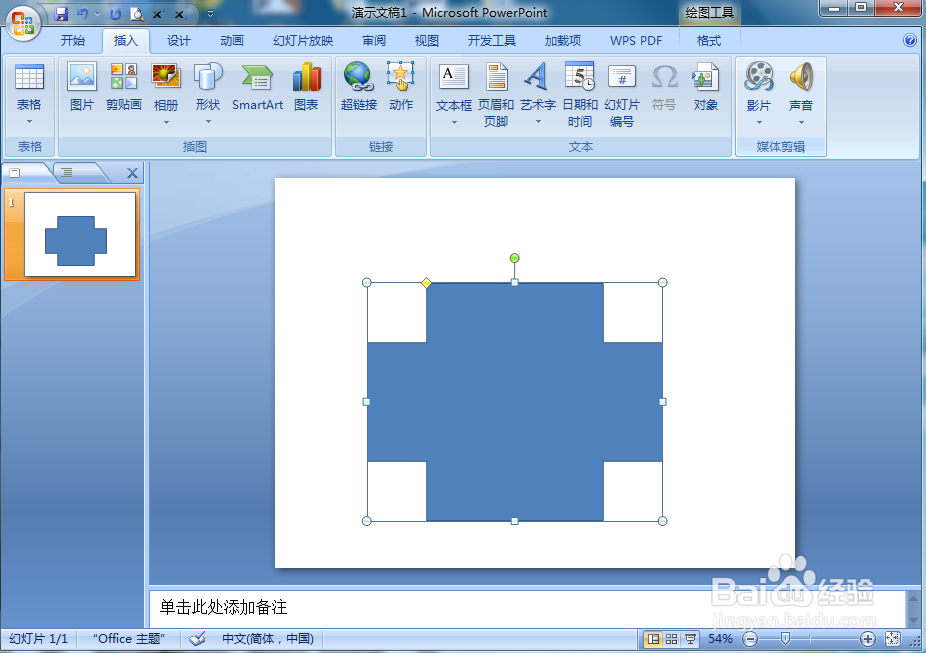
5、点击格式,选择形状填充,点击图片;
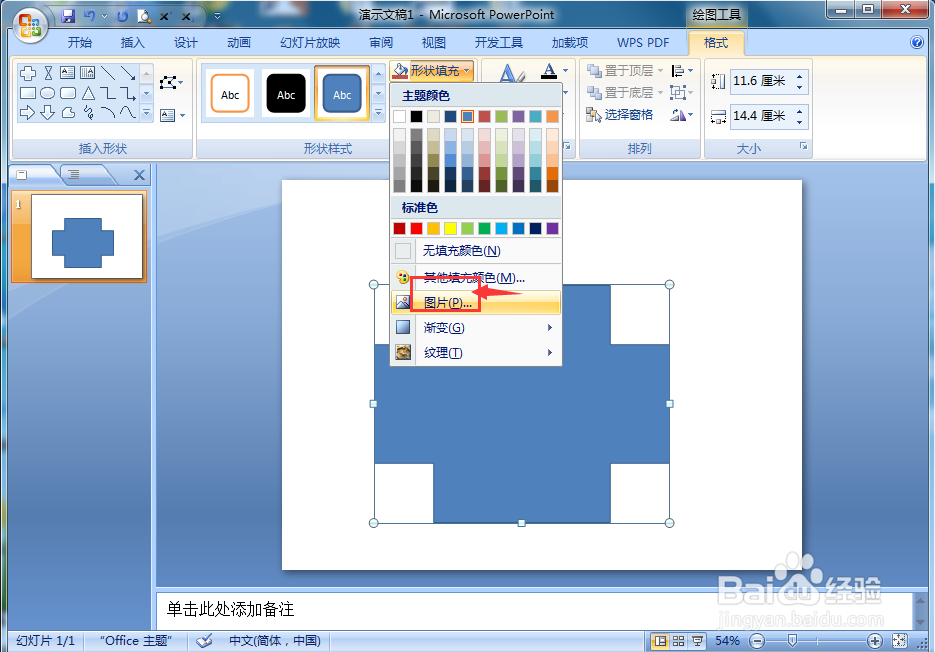
6、找到并选中一张图片,按打开
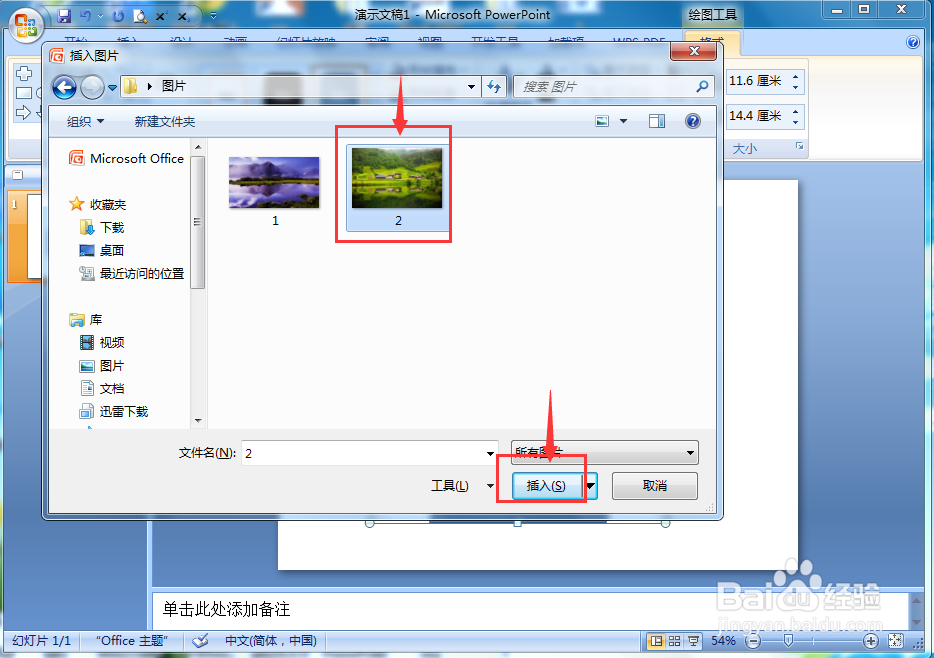
7、点击形状效果,选择预设下的一种样式;
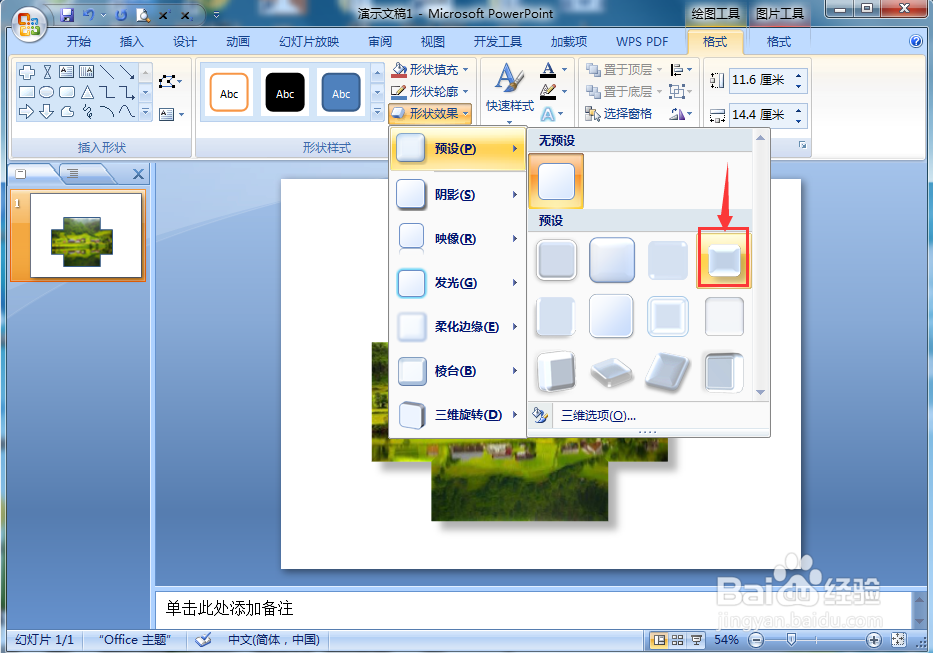
8、我们就在ppt中给图片添加上了十字形和阴影。

时间:2024-10-24 18:27:19
1、打开powerpoint ,进入其主界面;
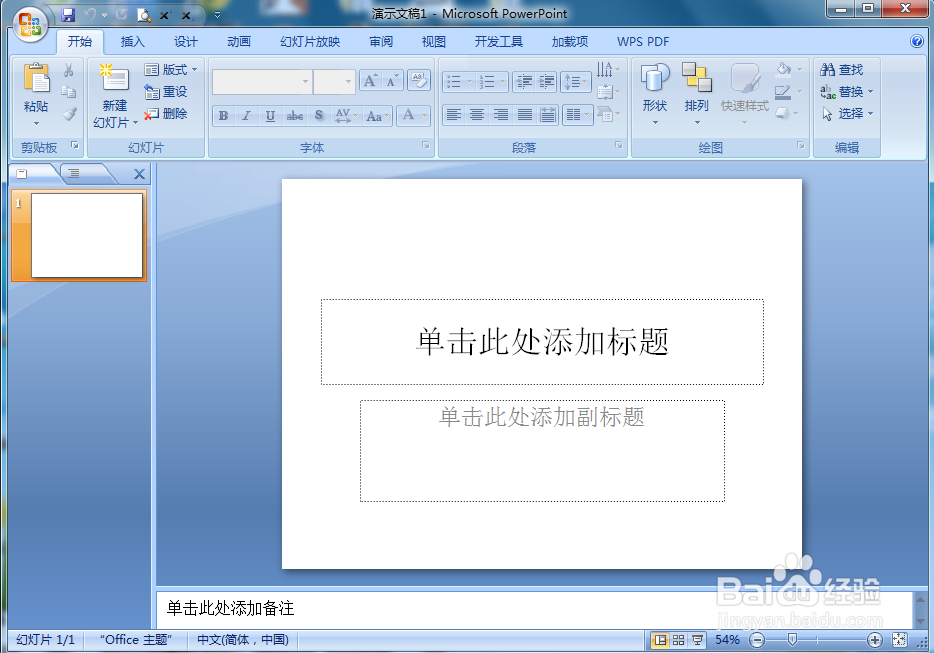
2、将单击此处添加标题和副标题两个输入框删除;
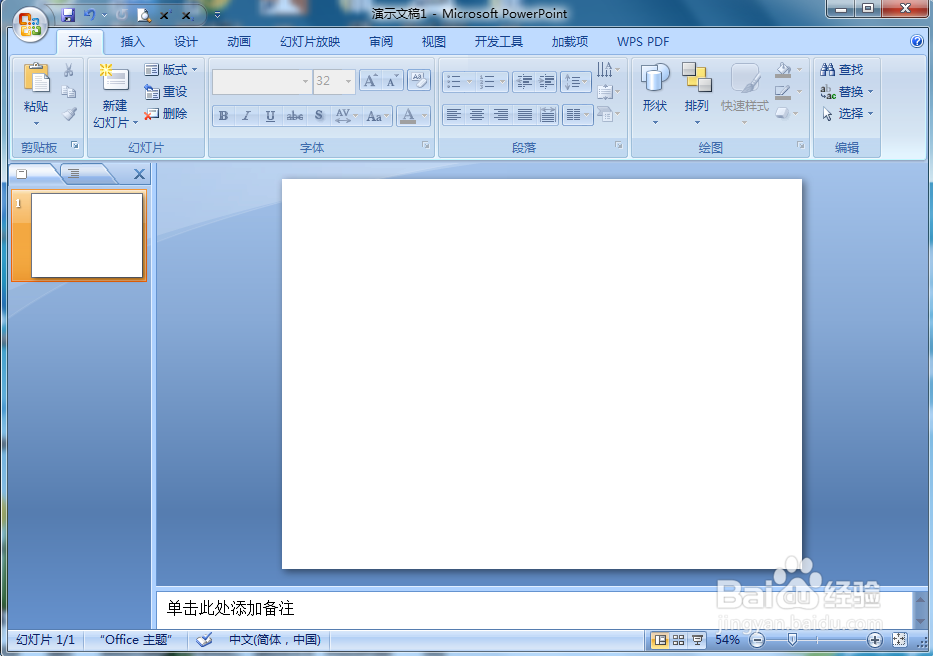
3、点击插入菜单,选择形状工具,在基本形状找到并点击十字形;
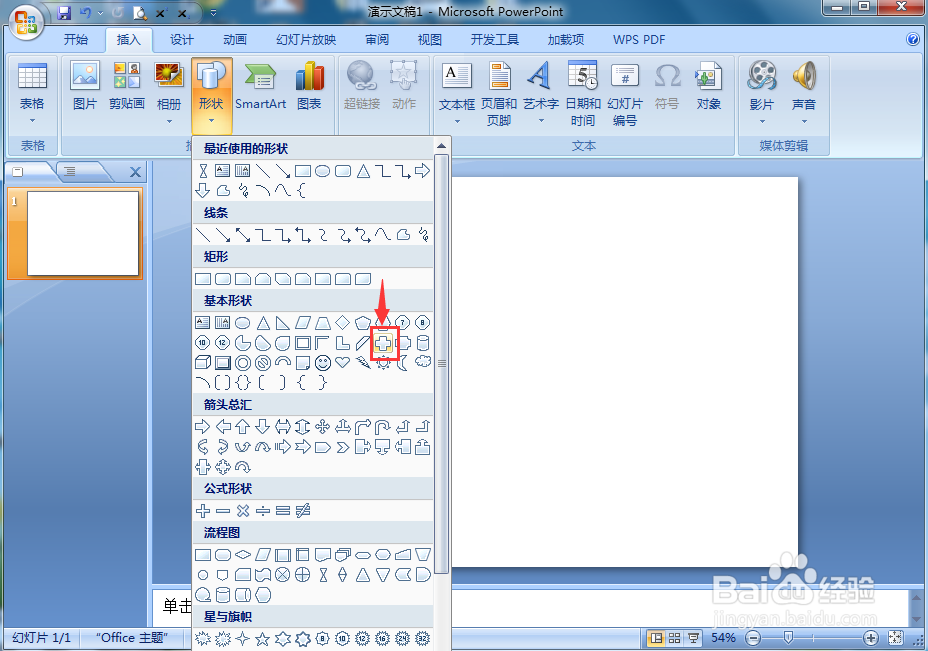
4、按下鼠标左键不放,拖动鼠标,画出一个十字形;
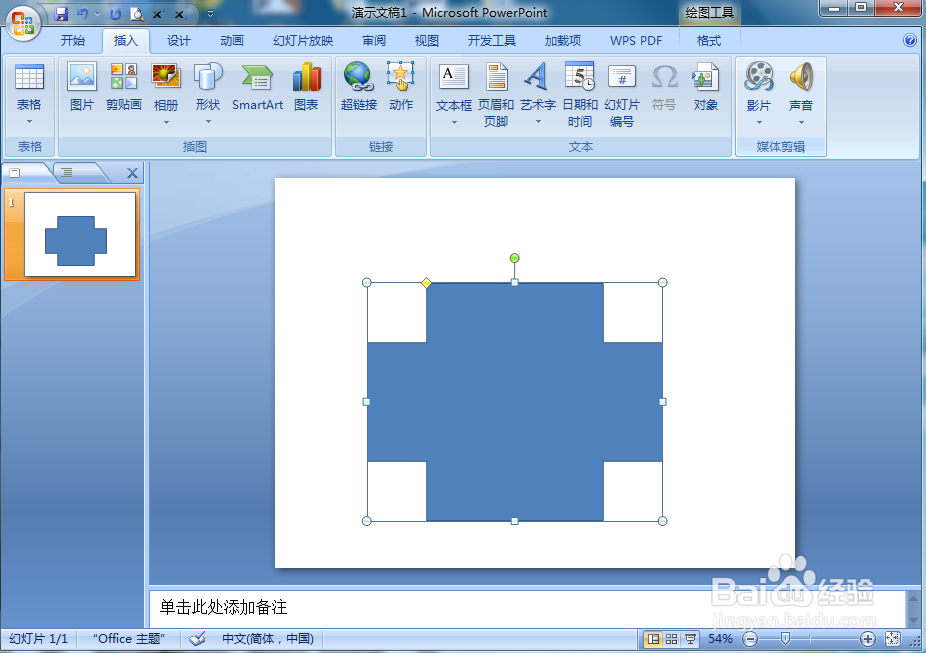
5、点击格式,选择形状填充,点击图片;
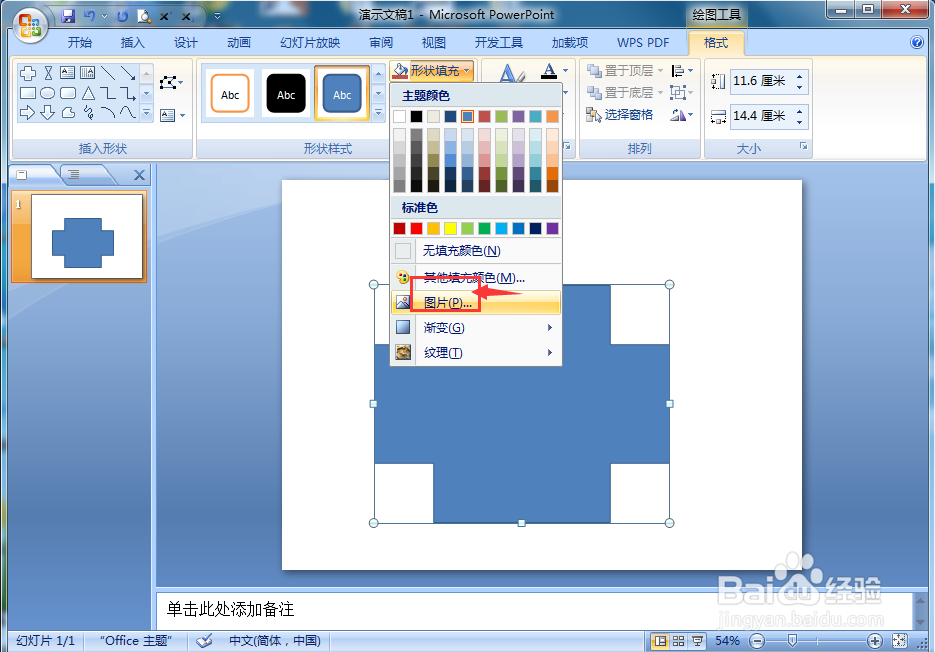
6、找到并选中一张图片,按打开
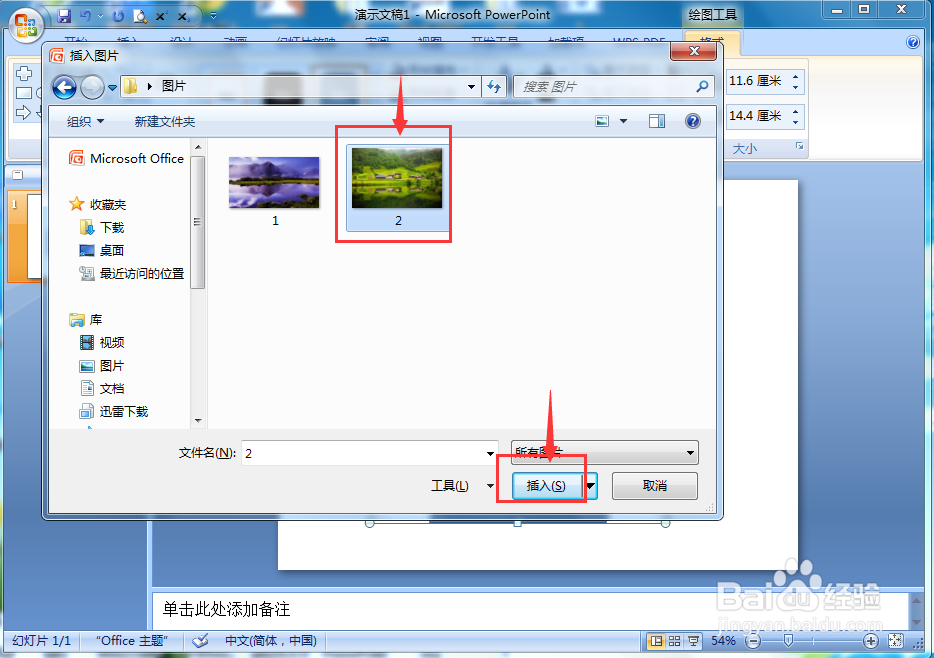
7、点击形状效果,选择预设下的一种样式;
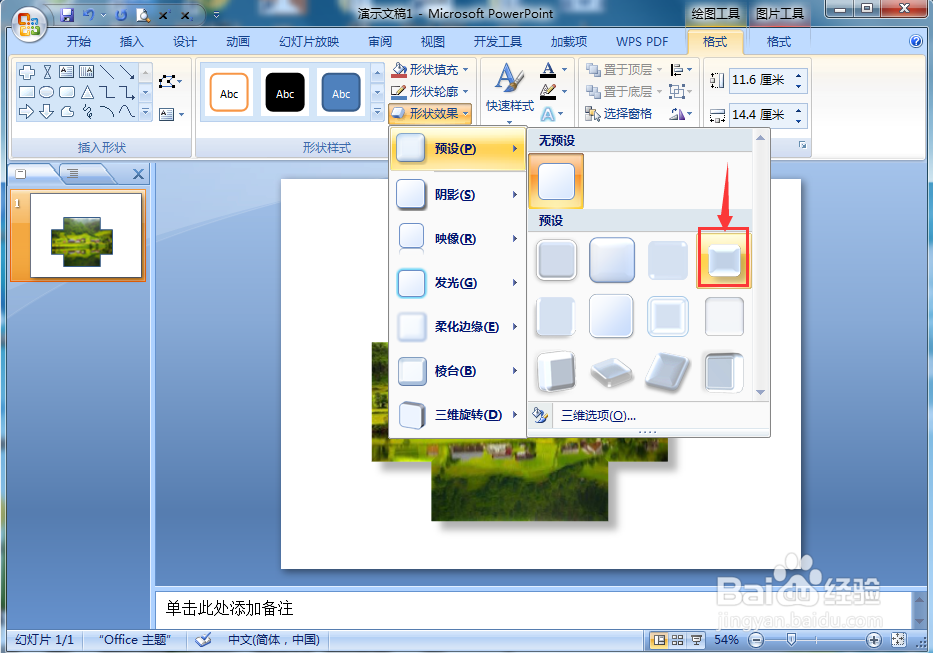
8、我们就在ppt中给图片添加上了十字形和阴影。

